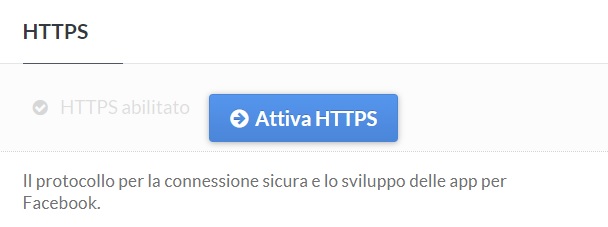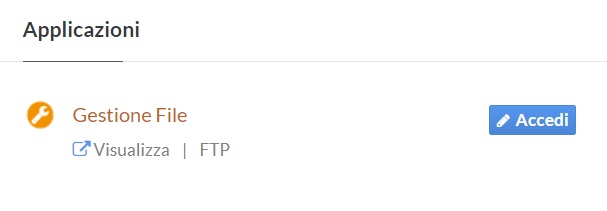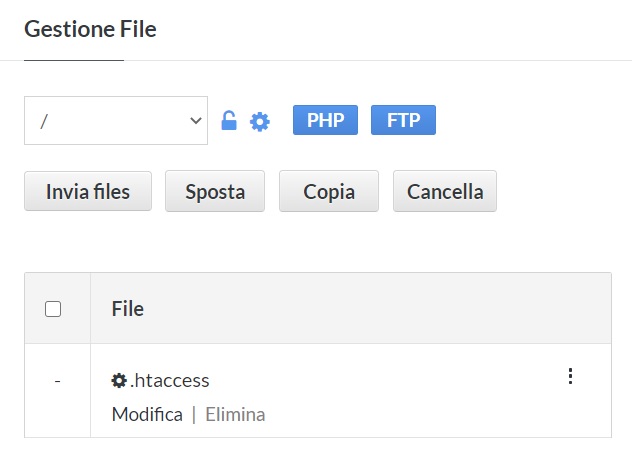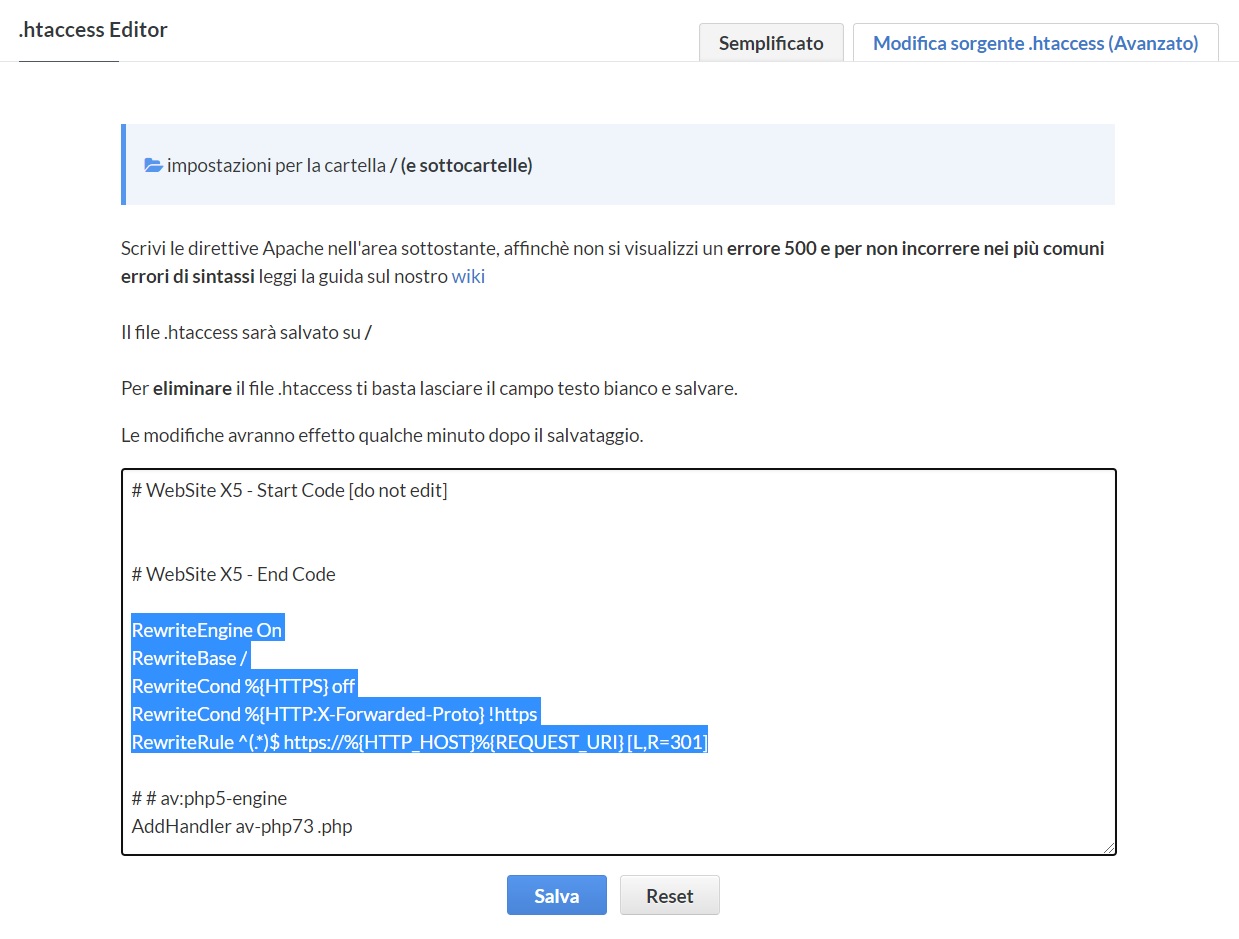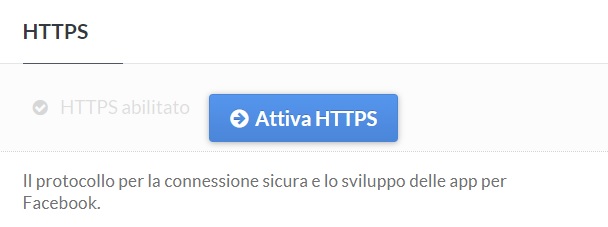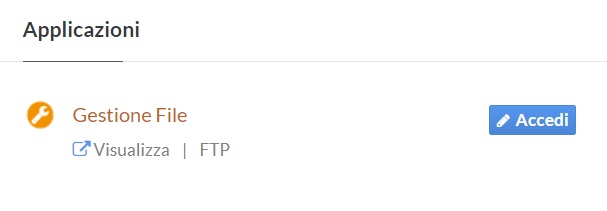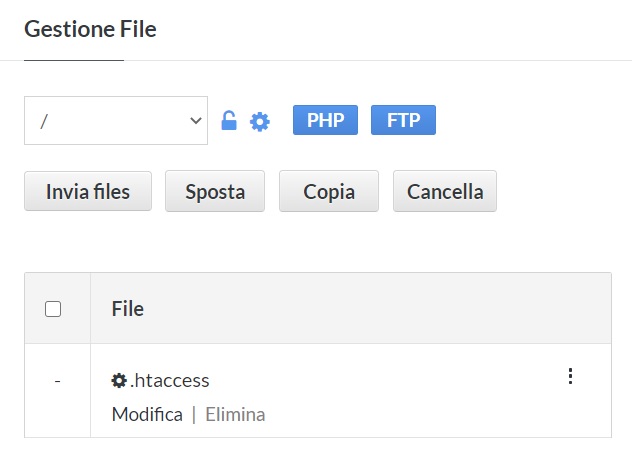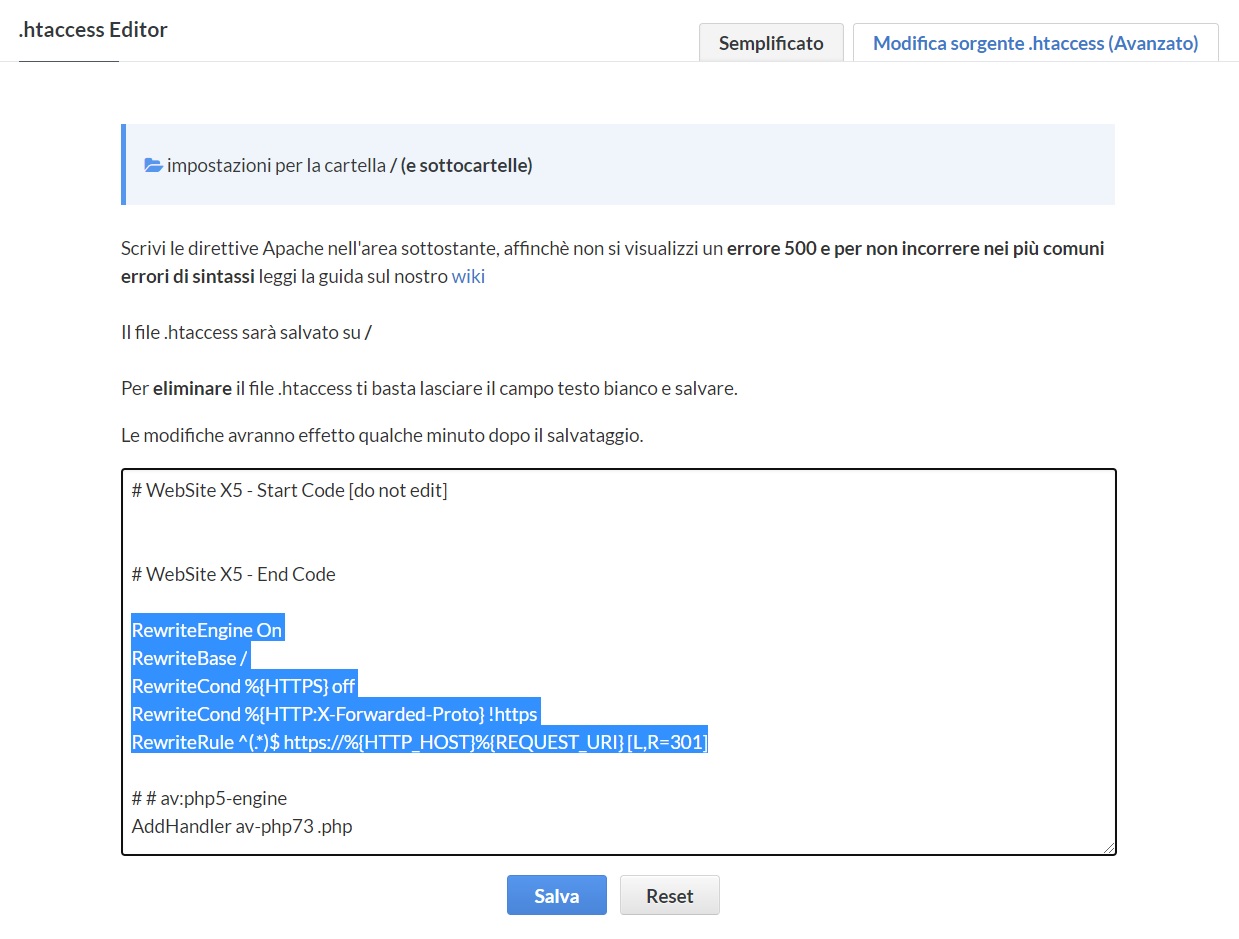Oggi vi vogliamo mostrare come attivare l'HTTPS su un dominio Altervista usando WebSite X5 Pro.
Per attivare tale funzione è necessario un minimo di background nel mondo del web, in quanto stiamo per andare a mettere mano al file .htaccess, molto importante per il funzionamento di un sito web. Basterà un piccolo errore di sintassi per mandare l'intero sito offline.
Prima di procedere con le modifiche al file .htaccess dobbiamo attivare il servizio di HTTPS da Altervista, in quanto se disattivato riceveremo l'errore ERR_SSL_UNRECOGNIZED_NAME_ALERT e lo stesso sito non sarà visibile online.
Come attivare il servizio HTTPS su Altervista?
È una procedura abbastanza semplice. Sempre dal portale Altervista, in Risorse, sarà presente un campo HTTPS con un pulsate sottostante.
Una volta cliccato dobbiamo inserire il nostro numero telefonico, registrato per ragioni di sicurezza. Entro qualche minuto ci sarà inviato un SMS con un codice da inserire nella procedura per ultimare l'identificazione.
Dopo aver confermato la nostra identità non ci resta che attendere il tempo tecnico d'attivazione (circa 30 minuti).
Redirect HTTPS nel file .htaccess
Dopo aver attivato il servizio ci resta un ultimo fondamentale passo, ovvero la modifica al nostro file .htaccess. Come sempre cercheremo di rendere semplice questo processo l'utente meno pratico.
In questo passaggio dobbiamo copiare e incollare poche stringhe all'interno del file.
Per prima cosa dobbiamo recarci in Bacheca e accedere al pannello Gestione File, premendo il pulsante presente sul pannello.
Dopo l'accesso andiamo alla ricerca del file .htaccess per modificarlo, indicato un'icona a forma di rotella. Un volta trovato, facciamo click sullo stesso per far comparire la voce Modifica.
Aperto il pannello di modifica del nostro file .htaccess, dobbiamo spostarci nella sezione Avanzate, premendo il pulsate nella stessa schermata, presente sulla destra, con la voce Modifica sorgente .htaccess (Avanzato).
Adesso andiamo a inserire parte del codice presente al
seguente link, ovvero quello evidenziato nella nostra schermata.
Dobbiamo prestare attenzione a non modificare le stringhe inserite dal software WebSite X5, in quanto il nostro programma andrà a scrivere nello spazio dedicato e se no presenti potrebbero verificarsi problemi.
Dopo aver inserito il codice indicato, ci basta salvare e verificare che tutto funzioni correttamente. Dobbiamo ricordarci di modificare l'URL all'interno dello Step 5 di WebSite X5 inserendo l'estensione HTTPS (es. https://www.stiac.it/).
In alcune circostanze potrebbe essere necessario eliminare la cache del browser, tuttavia possiamo usare la navigazioni in incognito per un rapido feedback.
Ti è piaciuto questo Nuggets? Faccelo sapere con un commento o like!